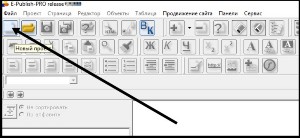
Для создания проекта своего сайта, нажмите кнопку "Новый проект" в левом верхнем углу окна программы. | |
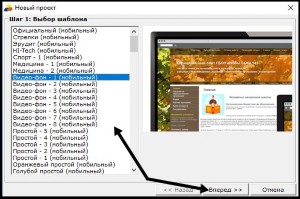
Появится Мастер создания нового проекта. В окне "Шаг 1: Выбор шаблона" выберите, пожалуйста, подходящий дизайн сайта (в дальнейшем Вы в любой момент сможете сменить дизайн). | |
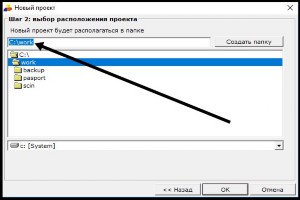
Выбрав дизайн и нажав кнопку "Вперед", Вы переходите к выбору места хранения проекта на компьютере. По умолчанию программа предлагает хранить проект в папке work в корне диска С (C:\work), | |
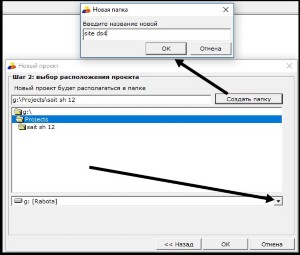
однако Вы можете назначить другое место для хранения папки проекта, выбрав диск и папку, или создав отдельную папку | |

| |
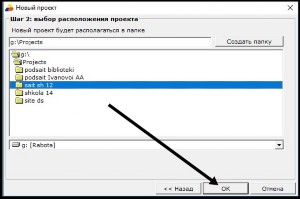
Выбрав место для хранения проекта (или оставив папку по умолчанию - C:\work), нажмите кнопку "ОК" | |

Нажатием кнопки "ОК" Вы завершите создание проекта и в Конструкторе отобразится основная форма проекта, с уже установленным выбранным Вами дизайном. | |
|
Теперь нужно наполнить проект. О деталях наполнения проекта Вы можете узнать в подпунктах раздела "Наполнение сайта" |